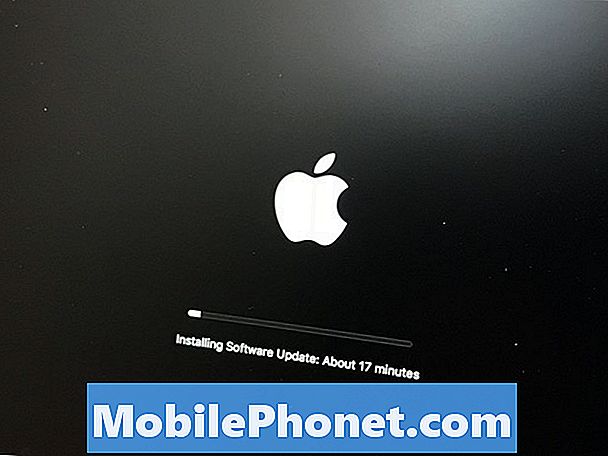Parfois, il existe un problème rare qui supprime tous les messages ou personnes de votre liste de contacts. Il est triste de noter que Samsung Galaxy S4 n'a pas d'application native ou de fonctionnalité par défaut qui vous permettrait de récupérer des messages ou des contacts supprimés.
Cependant, il existe des applications qui vous permettraient de restaurer les messages qui ont été effacés sur votre appareil. L'un d'eux est le Dr Fone. Il est également très simple d'utilisation et efficace.
Voici comment utiliser l'application:
1. À l'aide de votre ordinateur, téléchargez et installez l'application Dr. Fone.
2. Après l'installation, exécutez l'application en cliquant sur son icône sur votre bureau.
3. Ensuite, connectez votre Galaxy S4 à votre ordinateur à l'aide de son câble USB. Assurez-vous qu'aucun autre outil de gestion de téléphone Android n'est actif sur votre appareil, car cela perturberait l'ensemble du processus.
4. Une fois que votre ordinateur reconnaît votre appareil, une nouvelle fenêtre apparaîtra vous indiquant certaines options. Fermez-le.
5. Ensuite, cliquez sur le bouton vert Démarrer dans la fenêtre.
6. Attendez la fin de la procédure d'initialisation.
7. Lorsque le processus d'initialisation est terminé, vous verrez des liens vers sur le côté gauche de la fenêtre tels que la messagerie, les contacts et autres. Si vous souhaitez restaurer vos SMS ou e-mails, choisissez simplement Messagerie. Choisissez les contacts pour restaurer les entrées effacées de votre répertoire.
8. Pour affiner votre liste, vous pouvez cliquer sur le commutateur qui dit «Afficher uniquement les éléments supprimés».
9. Cochez simplement la case à côté de la colonne Nom pour choisir tous les éléments supprimés ou cliquez sur les cases individuelles situées à côté de chaque application pour sélectionner les données que vous souhaitez récupérer.
10. Cliquez sur l'icône bleue Récupérer dans le coin inférieur de l'écran à droite.
11. Sélectionnez le répertoire dans lequel vous souhaitez placer vos fichiers restaurés.
12. Enfin, allez dans le répertoire où vous avez placé les fichiers supprimés et cliquez sur le fichier pour voir les éléments supprimés.
Pour plus de questions
Si vous rencontrez des problèmes avec votre Samsung Galaxy S4, n'hésitez pas à nous envoyer un e-mail à [email protected] et nous vous aiderons à trouver des solutions pour eux. Soyez le plus détaillé possible afin que nous puissions facilement comprendre quels sont vos vrais problèmes.